[FIX] Код ошибки TVQ-PM-100 на Netflix
Некоторые пользователи Netflix сталкиваются с ошибкой с кодом ошибки tvq-pm-100 (у нас сейчас проблемы с воспроизведением этой игры). Сообщается, что эта проблема возникает на всех платформах Windows и в некоторых операционных системах Smart TV.
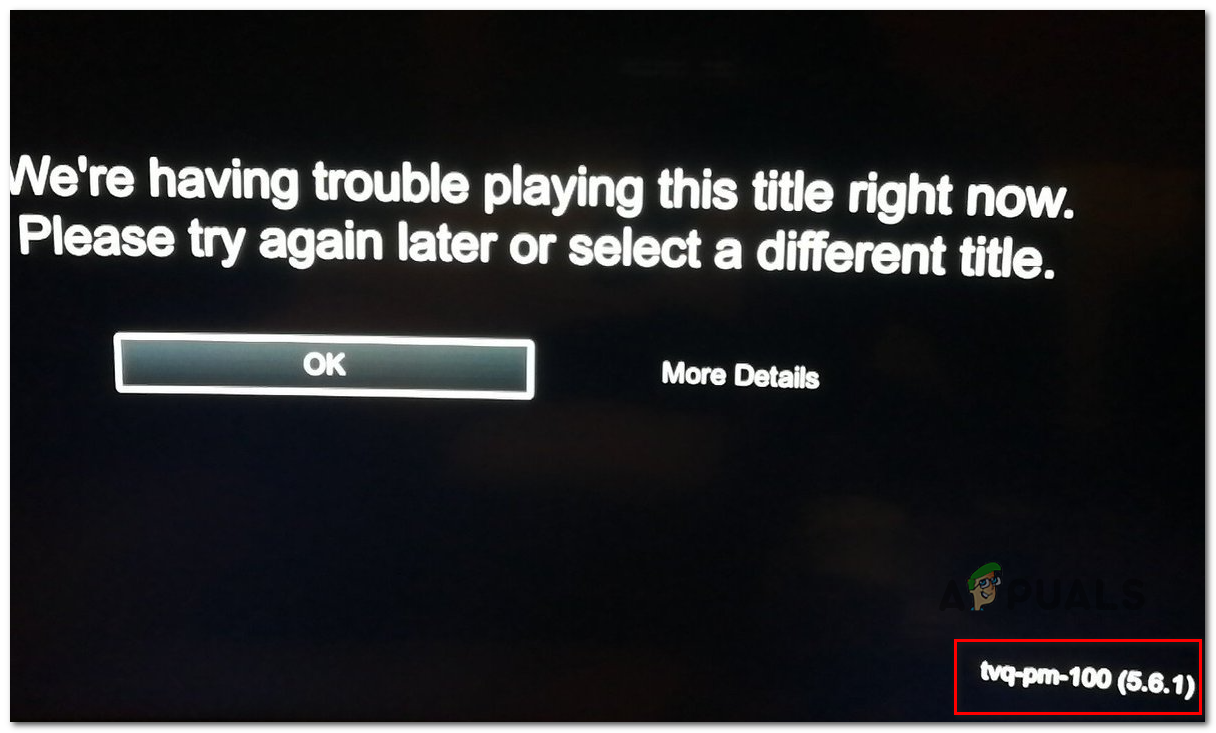 Код ошибки TVQ-PM-100
Код ошибки TVQ-PM-100
Программы для Windows, мобильные приложения, игры - ВСЁ БЕСПЛАТНО, в нашем закрытом телеграмм канале - Подписывайтесь:)
После исследования этой конкретной проблемы выясняется, что есть несколько разных виновников, которые могут быть ответственны за появление этого кода ошибки. Вот краткий список потенциальных виновников, которые могут вызвать ошибку с кодом ошибки tvq-pm-100:
- Сбой приложения Netflix. Как выясняется, приложение Netflix может давать сбои на многих различных устройствах, включая Fire TV, телеприставки, умные проигрыватели Blu-ray, Roku и Smart TV. В любом из этих случаев исправление заключается в том, чтобы выключить и снова включить устройство, которое вы используете для потоковой передачи, чтобы очистить данные Netflix, хранящиеся между запусками.
- В Netflix принудительно используется объемный звук (только для Shield TV) .Если вы столкнулись с этой проблемой только при использовании устройства Shield TV для потоковой передачи контента Netflix, скорее всего, вы имеете дело со звуком. Чтобы исправить это, вам нужно получить доступ к меню Advanced Sound Settings и изменить настройку Surround с Always на Automatic.
- Сбой Fire Stick TV – если вы используете Fire TV Stick, существует постоянная проблема, о которой сообщают многие пользователи. Как оказалось, единственный способ избавиться от надоедливого кода ошибки в этом случае – это сбросить устройство до заводских настроек и переустановить приложение Netflix.
- Устаревшая прошивка Bravia – если вы видите этот код ошибки на телевизоре Sony Bravia Android TV, вы сможете решить эту проблему, заставив устройство установить последнее обновление прошивки. Многие затронутые пользователи подтвердили, что эта операция прошла успешно.
Метод 1: выключите и снова включите устройство
Как оказалось, именно этот код ошибки указывает на проблему с информацией, которая хранится на вашем устройстве. Если этот сценарий применим, вы сможете быстро исправить код ошибки tvq-pm-100, выключив и снова выключив устройство, которое вы используете для потоковой передачи.
Чтобы упростить вам задачу, мы составили серию дополнительных руководств, которые проведут вас через процесс включения и выключения устройства, с которого вы транслируете контент Netflix:
A. Power-cycle Fire TV / Stick
- Закройте приложение Netflix, а затем отключите устройство от розетки.
- Подождите целую минуту, чтобы дать силовым конденсаторам достаточно времени для разрядки.
 Отключение Fire TV / Stick от розетки
Отключение Fire TV / Stick от розетки - Подключите устройство Fire TV / Stick обратно к розетке и включите обычным способом.
- Запустите другое задание потоковой передачи на Netflix и посмотрите, решена ли проблема.
Б. Приставка с включенным циклом включения
- Если вы используете установочную коробку, вам нужно будет отключить устройство от источника питания и подождать не менее 2 минут, прежде чем вы сможете убедиться, что силовые конденсаторы полностью разряжены.
 Выключите и снова включите вашу приставку
Выключите и снова включите вашу приставкуПримечание. Телевизионные приставки, как известно, накапливают много энергии в своих силовых конденсаторах, поэтому лучше подождать 5 минут, прежде чем снова подключить.
- По прошествии этого периода восстановите питание телевизионной приставки и снова запустите устройство.
- Откройте приложение Netflix и посмотрите, решена ли проблема.
C. Включите и выключите проигрыватель Blu-ray.
- Если вы используете проигрыватель Blu-ray, отключите устройство от розетки и подождите целую минуту.
- Сразу после отключения устройства от сети нажмите и удерживайте кнопку питания на устройстве blu-ray, чтобы разрядить его.
 Плеер Blu-ray с функцией включения и выключения питания
Плеер Blu-ray с функцией включения и выключения питанияПримечание. Если на вашем устройстве blu-ray нет кнопки питания, которую можно нажать, для компенсации оставьте устройство отключенным от сети как минимум на 3 минуты.
- По прошествии этого периода времени снова подключите устройство и запустите последовательность запуска.
- После того, как проигрыватель Blu-ray загрузится, попробуйте еще раз приложение Netflix и посмотрите, решена ли проблема.
D. Выключите и снова включите Smart TV
- Выключите Smart TV, затем физически отключите устройство от розетки, к которой оно подключено в данный момент, и подождите целую минуту.
- Пока вы ждете, нажмите и удерживайте кнопку питания на телевизоре (но не на пульте дистанционного управления) в течение 5 секунд или более, чтобы разрядить конденсаторы питания.
 Smart TV с включением и выключением питания
Smart TV с включением и выключением питанияПримечание. Это очистит все временные данные, связанные с ОС, которые сохраняются между запусками.
- Снова подключите устройство, включите Smart TV и запустите другое задание потоковой передачи на Netflix.
E. Выключите и снова включите устройство Roku.
- Если вы используете устройство Roku, отключите его от источника питания и подождите не менее 10 секунд.
- Затем снова подключите Roku и сразу нажмите любую кнопку на пульте Roku.
 Нажатие любой кнопки на пульте дистанционного управления Roku
Нажатие любой кнопки на пульте дистанционного управления Roku - Подождите целую минуту после завершения последовательности запуска.
- Попытайтесь передать контент с Netflix еще раз и посмотрите, устранена ли проблема.
Если та же ошибка Netflix tvq-pm-100 все еще возникает, перейдите к следующему потенциальному исправлению ниже.
Метод 2: переключение объемного звука на автоматический (Shield TV)
Если вы используете Nvidia Shield для потоковой передачи контента с Netflix, скорее всего, вы столкнулись с этой ошибкой из-за того, что ваше устройство пытается принудительно включить окружение в сценарии, в котором это не применимо. В большинстве случаев это подтверждалось в ситуациях, когда USB-ЦАП используется с приемником без DMI.
Несколько затронутых пользователей, которые боролись с той же проблемой, сообщили, что им удалось решить проблему, открыв меню Advanced Sound Settings в Nvidia Shield TV и изменив настройку Surround с Always на Automatic.
ОБНОВЛЕНИЕ: некоторым пользователям Nvidia Shield TV удалось решить эту проблему, перейдя в раздел «Аудио и субтитры» при попытке передать что-то из Netflix и выбрав «Обычный звук 2.1» вместо стандартного 5.1.
Вот краткое руководство по внесению этого изменения на вашем устройстве Nvidia Shield TV:
- Начните с доступа к меню настроек в правом верхнем углу экрана.
 Доступ к меню настроек
Доступ к меню настроек - Как только вы войдете в меню настроек, войдите в настройки устройства, а затем выберите «Экран и звук» во вновь появившемся контекстном меню.
 Доступ к меню “Дисплей и звук”
Доступ к меню “Дисплей и звук” - Затем прокрутите список доступных параметров и перейдите к дополнительным настройкам звука (в разделе «Звук»).
 Доступ к расширенным настройкам звука
Доступ к расширенным настройкам звука - Как только вы войдете в меню Advanced Sound Settings, измените настройку Surround на Automatic и сохраните изменения.
- Перезагрузите устройство Shield TV и посмотрите, решена ли проблема с потоковой передачей Netflix.
Если та же проблема все еще возникает, перейдите к следующему потенциальному исправлению ниже.
Метод 3: сброс Fire Stick до заводских настроек (если применимо)
Если вы столкнулись с кодом ошибки tvq-pm-100 при попытке потоковой передачи контента из Netflix с помощью Amazon Fire Stick, весьма вероятно, что вы имеете дело с довольно распространенной ошибкой, о которой сообщают многие другие пользователи.
Если этот сценарий применим, вы сможете решить эту проблему, вернув устройство Fire Stick к заводским настройкам по умолчанию и переустановив приложение Netflix.
Если этот сценарий кажется применимым, перейдите к следующему потенциальному исправлению ниже:
- В главном меню панели управления устройства Amazon Fire Stick используйте горизонтальное меню вверху для доступа к меню настроек.
 Доступ к меню настроек
Доступ к меню настроек - Как только вы окажетесь в меню настроек своего устройства Fire TV, выберите My Fire TV из списка доступных опций.
 Доступ к меню My Fire TV
Доступ к меню My Fire TV - В меню My Fire TV прокрутите список доступных параметров и выберите «Восстановить заводские настройки по умолчанию».
 Восстановление заводских настроек Fire TV по умолчанию
Восстановление заводских настроек Fire TV по умолчанию - В последнем окне подтверждения выберите «Сброс» и дождитесь подтверждения того, что устройство было успешно сброшено до заводских настроек по умолчанию.
 Возврат к заводским настройкам по умолчанию
Возврат к заводским настройкам по умолчаниюПримечание: важно убедиться, что вы не отключаете этот процесс, пока эта операция выполняется (обычно она длится чуть менее 4 минут).
- После завершения процедуры сброса к заводским настройкам переустановите приложение Netflix и посмотрите, исправлен ли теперь код ошибки tvq-pm-100.
Метод 4: Обновление программного обеспечения Sony Bravia (если применимо)
Если вы столкнулись с этой проблемой на телевизоре Sony Bravia Android TV, скорее всего, это связано с проблемой прошивки, которая считает приложение Netflix несовместимым.
Как сообщают некоторые затронутые пользователи, вы сможете решить эту проблему, заставив Android TV обновиться до последней доступной версии прошивки. К счастью, вы можете сделать это прямо из меню настроек вашего Android TV.
Если вы не совсем уверены, как это сделать, следуйте приведенным ниже инструкциям:
- Если у вас есть пульт с кнопкой «Справка», нажмите его, чтобы открыть специальное меню «Справка». Если на пульте вашего телевизора нет этой кнопки, перейдите в «Настройки»> «Справка», чтобы открыть то же меню.
 Обновление системного ПО
Обновление системного ПО - Как только вы попадете в меню «Справка», выберите «Обновление системного программного обеспечения» в меню «Лучшие решения поддержки».
- В недавно появившемся контекстном меню «Обновление системного программного обеспечения» выберите «Проверить наличие обновлений системного программного обеспечения» и дождитесь завершения первоначального сканирования.
 Проверьте наличие новых обновлений системного программного обеспечения на Sony Bravia
Проверьте наличие новых обновлений системного программного обеспечения на Sony Bravia - Если доступно новое обновление, следуйте инструкциям на экране, чтобы завершить установку нового обновления микропрограммы, а затем перезапустите телевизор после завершения операции.
- После того, как вы запустите последнюю версию прошивки, доступную для вашего Android TV, снова откройте приложение Netflix и посмотрите, завершена ли операция.
Программы для Windows, мобильные приложения, игры - ВСЁ БЕСПЛАТНО, в нашем закрытом телеграмм канале - Подписывайтесь:)

 Отключение Fire TV / Stick от розетки
Отключение Fire TV / Stick от розетки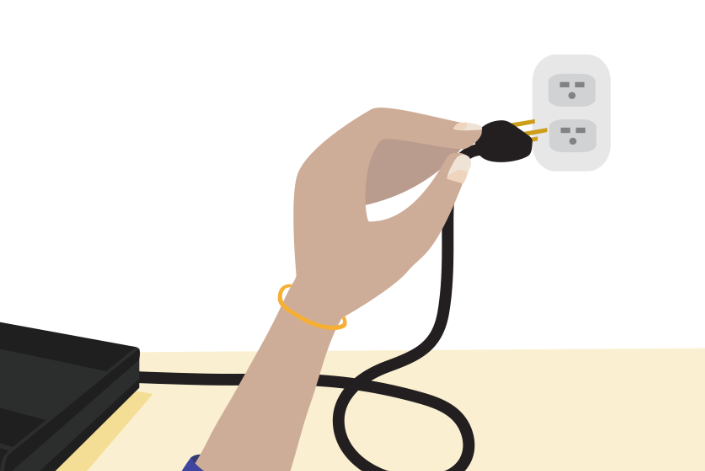 Выключите и снова включите вашу приставку
Выключите и снова включите вашу приставку Плеер Blu-ray с функцией включения и выключения питания
Плеер Blu-ray с функцией включения и выключения питания Smart TV с включением и выключением питания
Smart TV с включением и выключением питания Нажатие любой кнопки на пульте дистанционного управления Roku
Нажатие любой кнопки на пульте дистанционного управления Roku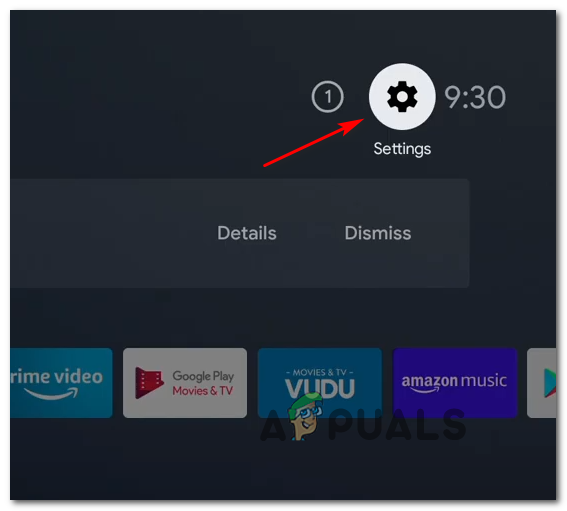 Доступ к меню настроек
Доступ к меню настроек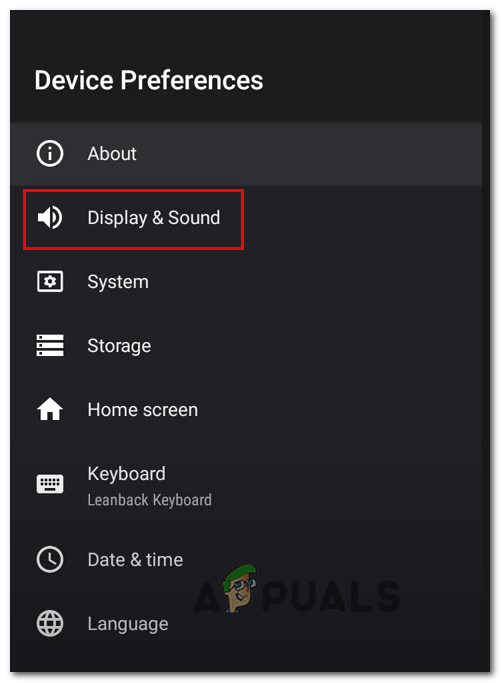 Доступ к меню “Дисплей и звук”
Доступ к меню “Дисплей и звук”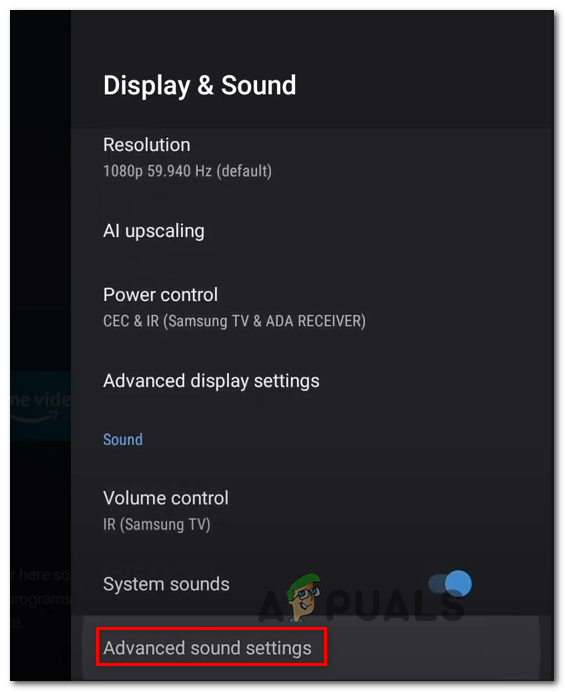 Доступ к расширенным настройкам звука
Доступ к расширенным настройкам звука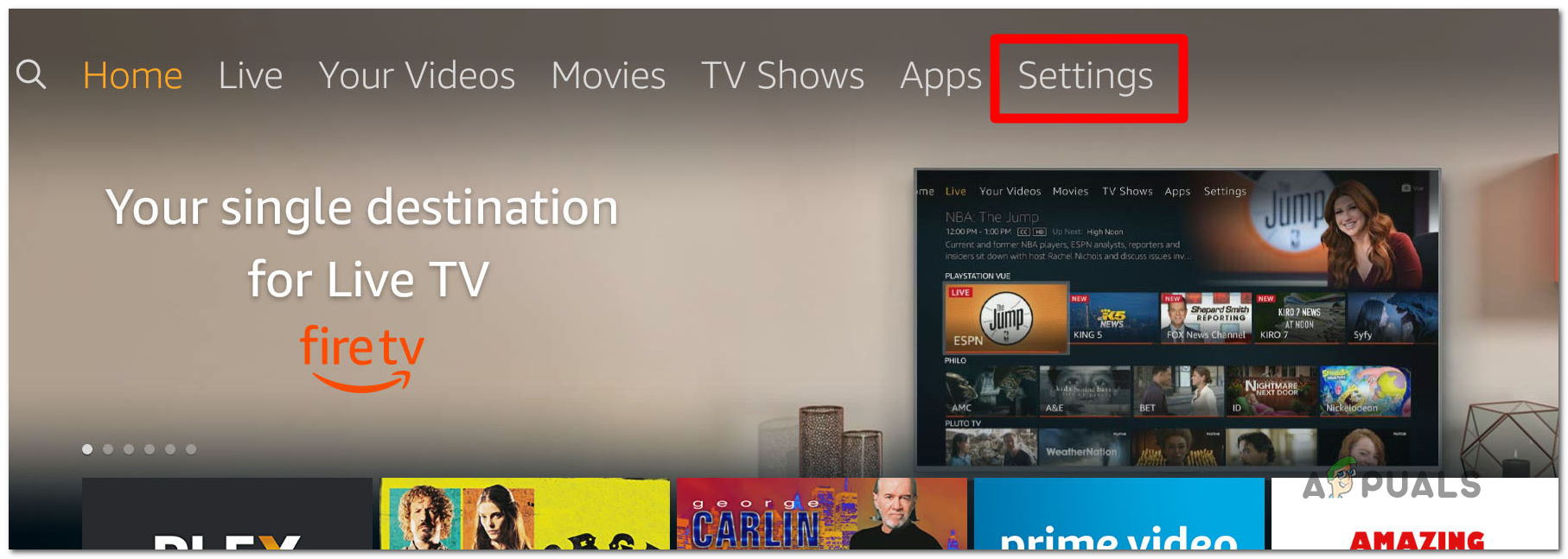 Доступ к меню настроек
Доступ к меню настроек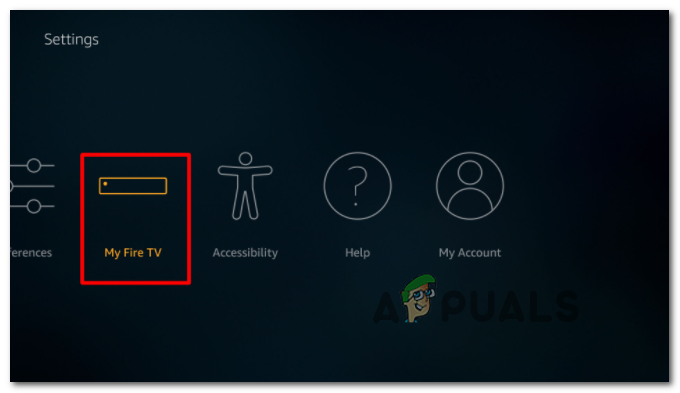 Доступ к меню My Fire TV
Доступ к меню My Fire TV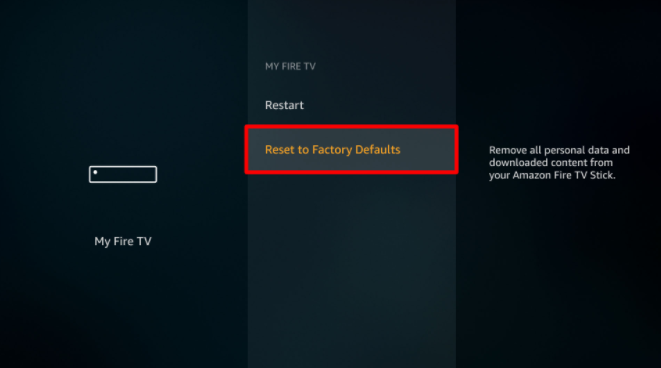 Восстановление заводских настроек Fire TV по умолчанию
Восстановление заводских настроек Fire TV по умолчанию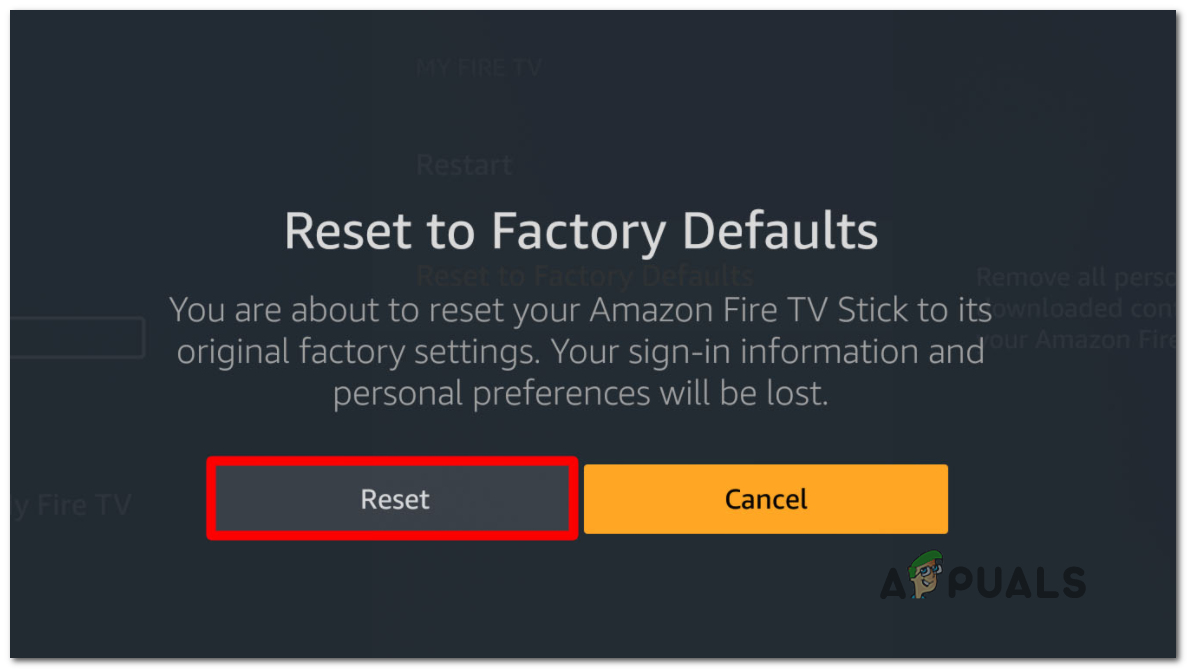 Возврат к заводским настройкам по умолчанию
Возврат к заводским настройкам по умолчанию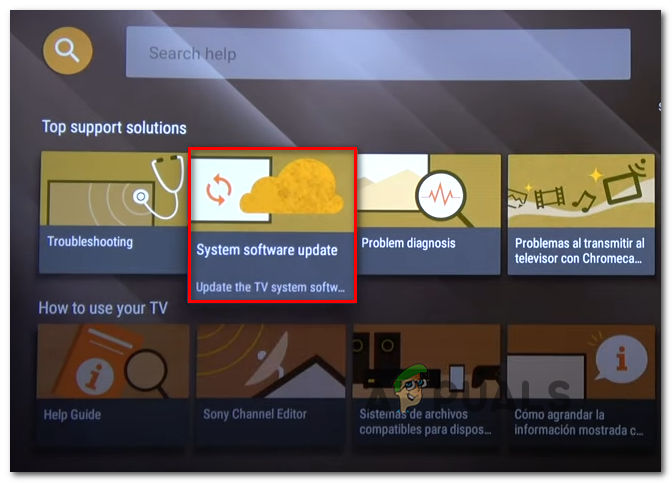 Обновление системного ПО
Обновление системного ПО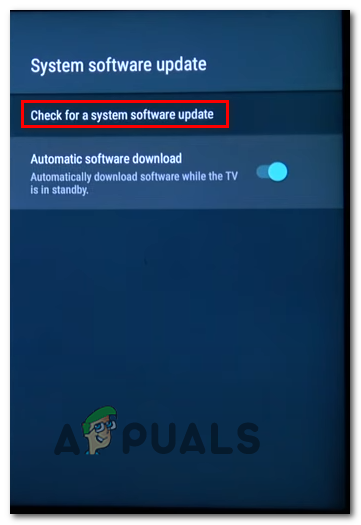 Проверьте наличие новых обновлений системного программного обеспечения на Sony Bravia
Проверьте наличие новых обновлений системного программного обеспечения на Sony Bravia